windows截图快捷键没反应怎么办 windows截屏快捷键无响应如何解决
一般情况下,我们使用windows操作系统的时候,我们肯定都是喜欢使用截屏快捷键来截屏的,这样十分的快捷,但是最近有小伙伴却遇到了截图快捷键没反应的情况,对此我们应该怎么办,接下来小编就带着大家一起来看看windows截屏快捷键无响应如何解决,希望可以帮助到你。
具体方法:
1.点击桌面的左下角的win键,弹出开始菜单。

2、然后找到截图工具,如果找不到,打开所有程序查找。
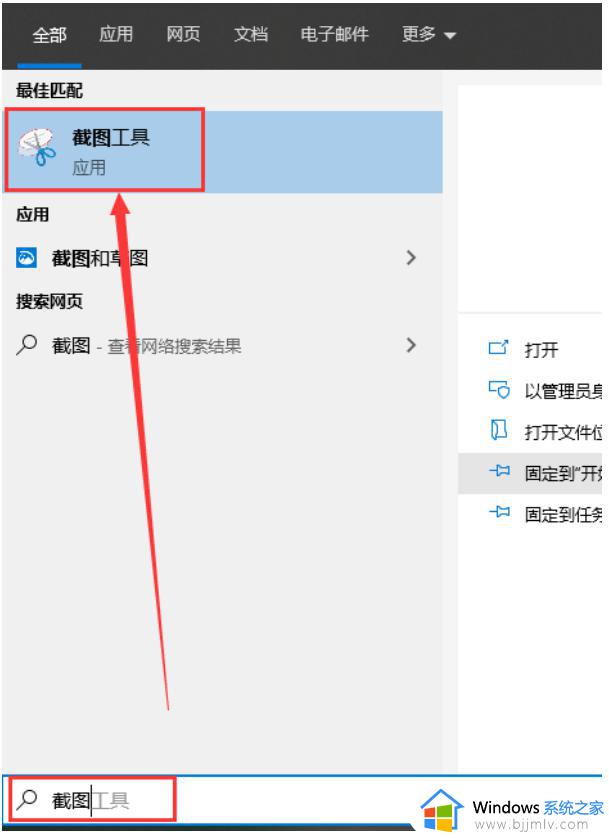
]3、找到截图工具以后,右键截图工具,选择【属性】。
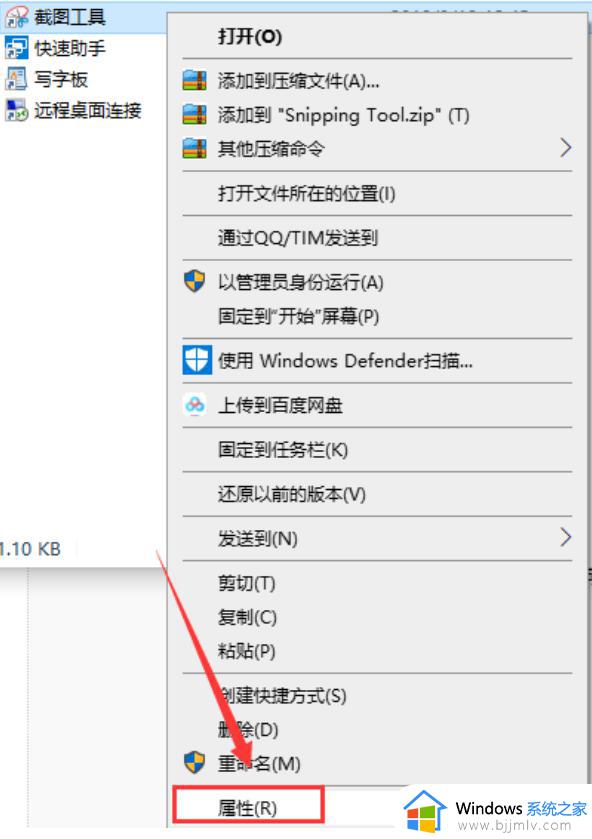
4、在弹出的属性选项卡中选择快捷方式,然后可以看到快捷键那一栏为空。
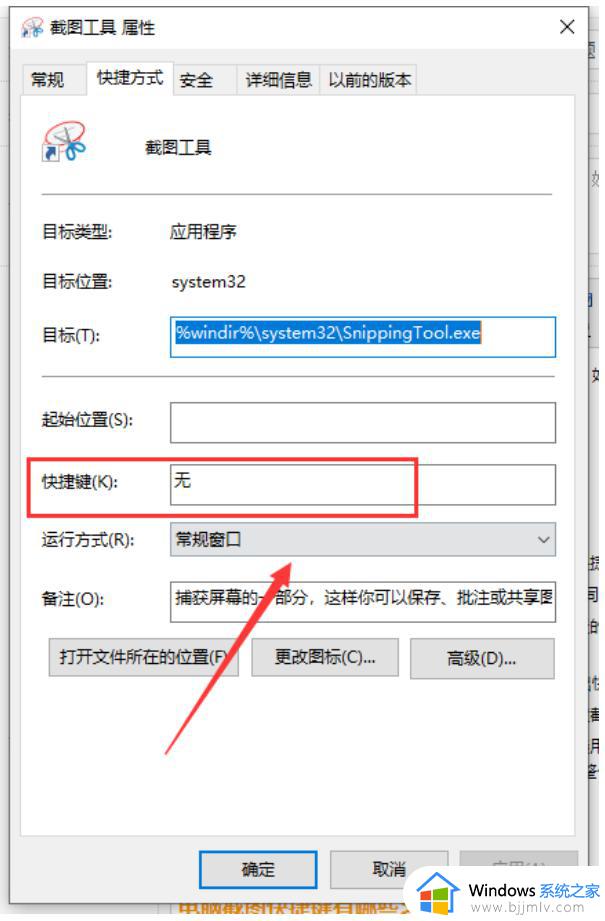
5、为画图定制一个快捷键,比如选择Z打开,实际上会是同时按住【ctrl+alt+Z】三个键才能呼出截图工具。
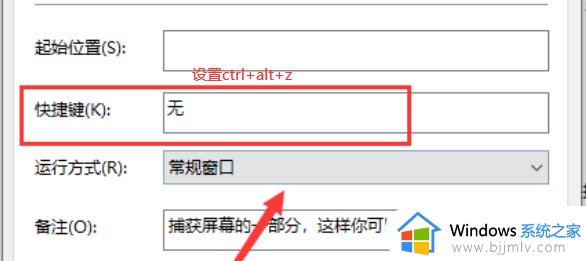
注意事项:在为系统快捷截图定制快捷键不是随便哪个键都能设置的,要避免同其他软件(尤其是QQ、输入法)的快捷键组合发生冲突。例如,如果选择【ctrl+alt+Z】组合就会跟QQ的快捷键组合发生冲突了,不能正常使用。设置成功以后,直接按住【ctrl+alt+Z】即可成功呼出快捷截屏。
6、如果没有快捷截屏弹出的话,请在底部工具栏上找快捷截屏图标,点击一下即可。

7、当然,也可以不设置系统快捷截屏的快捷键。而直接选用QQ快捷截屏,方法是在登陆QQ的情况下按住【ctrl+alt+A】,如果想截出容易关闭的选项卡,请按住【ctrl+alt+shift+A】,然后鼠标打开那个选项卡,松开【shift】,就可以完成整个截屏了。
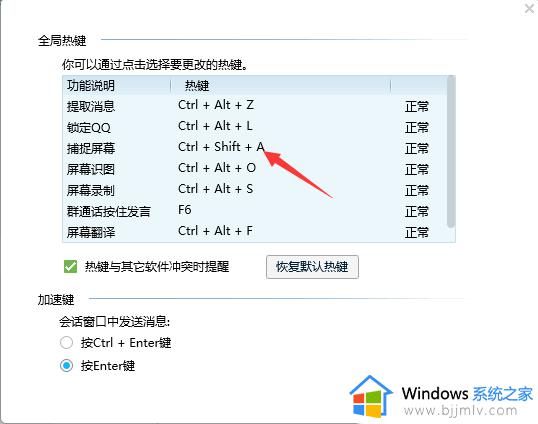
以上全部内容就是小编带给大家的windows截屏快捷键无响应解决方法详细内容分享啦,碰到相同问题的小伙伴,可以参考上述的内容进行操作,希望能够帮助到大家。
windows截图快捷键没反应怎么办 windows截屏快捷键无响应如何解决相关教程
- windows截图快捷键用不了怎么办 windows截图快捷键没反应如何处理
- windows截全屏快捷键是什么 windows如何全屏截图快捷键
- windows截屏的快捷键是什么 windows截图的快捷键如何使用
- windows截图的快捷键是什么 windows截图的快捷键是哪个键
- windows截屏快捷键是哪个键 windows截屏快捷键介绍
- windows快捷键没反应怎么办 windows快捷键不能用了如何修复
- windows截长图快捷键是什么 电脑截屏长图快捷键是哪个
- windows电脑截屏怎么截图 windows电脑如何截图快捷键
- windows截屏快捷方式介绍 windows截屏快捷键是哪个
- windows快捷录屏怎么操作 windows快捷截屏键是哪个键
- 惠普新电脑只有c盘没有d盘怎么办 惠普电脑只有一个C盘,如何分D盘
- 惠普电脑无法启动windows怎么办?惠普电脑无法启动系统如何 处理
- host在哪个文件夹里面 电脑hosts文件夹位置介绍
- word目录怎么生成 word目录自动生成步骤
- 惠普键盘win键怎么解锁 惠普键盘win键锁了按什么解锁
- 火绒驱动版本不匹配重启没用怎么办 火绒驱动版本不匹配重启依旧不匹配如何处理
电脑教程推荐
win10系统推荐